Chia sẻ hướng dẫn kết nối Airpods với MacBook, laptop đơn giản là chủ đề trong bài viết bây giờ của tôi UltraMailer.vn . Theo dõi bài viết để hiểu nhé.
AirPods là tai nghe Bluetooth đến từ thương hiệu Apple. Bên cạnh khả năng kết nối với iPhone hoặc iPad, bạn có thể sử dụng sản phẩm cùng với MacBook hoặc các dòng laptop Windows. Cùng xem bài viết sau để biết cách kết nối AirPods với laptop nhé!
1Cách kết nối Airpods với MacBook
Hướng dẫn bên dưới được thực hiện trên MacBook Air 2017, các bạn có thể thực hiện tương tự trên các mẫu MacBook còn lại.
Bước 1: Mở nắp AirPods > Nhấn và giữ nút nguồn khoảng 3 giây.

Bước 2: Chọn biểu tượng Apple ở góc trên bên trái > Chọn System Preferences > Nhấn chọn Bluetooth.
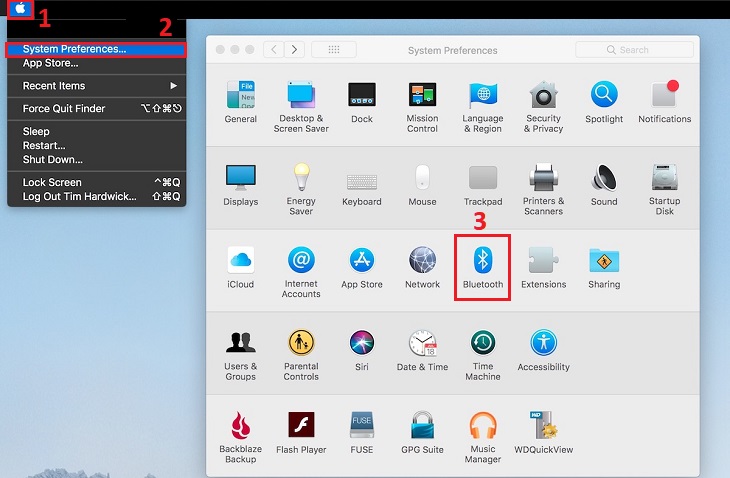
Bước 3: Chọn tên AirPods > Nhấn Connect để kết nối.
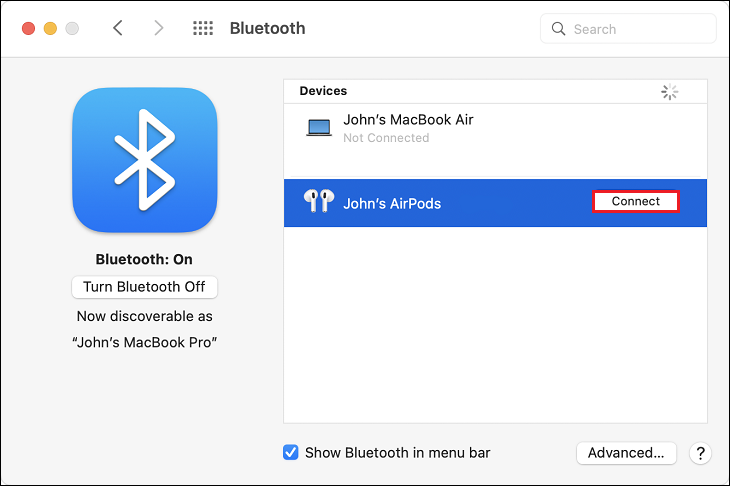
Bước 4: Sau khi đã kết nối, bạn sẽ nhìn thấy dung lượng pin của tai nghe và case sạc.
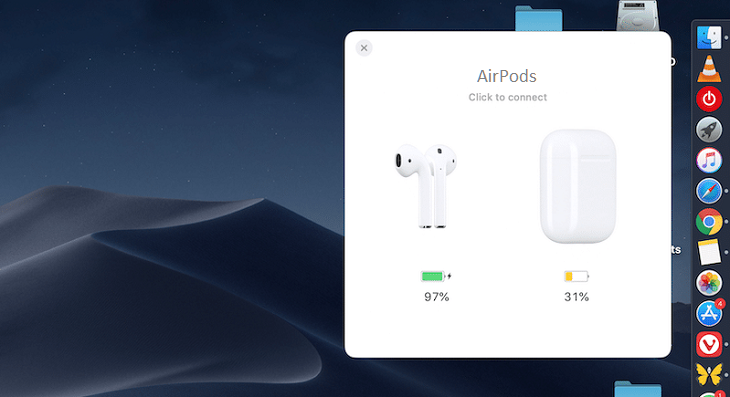
2Cách kết nối Airpods với laptop Windows
Xem ngay các mẫu laptop bán chạy nhất tại UltraMailer.vn:
Laptop khuyến mãi, ưu đãi liền tay!
Bước 1: Vào Settings > Chọn mục Devices.

Bước 2: Bạn chọn Bluetooth & other devices > Bật Bluetooth > Chọn Add Bluetooth or other device.
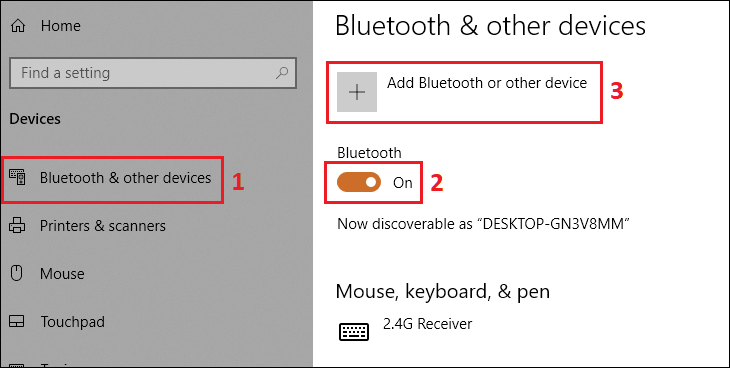
Bước 3: Nhấn chọn tên AirPods > Chọn Connect > Chọn Done.
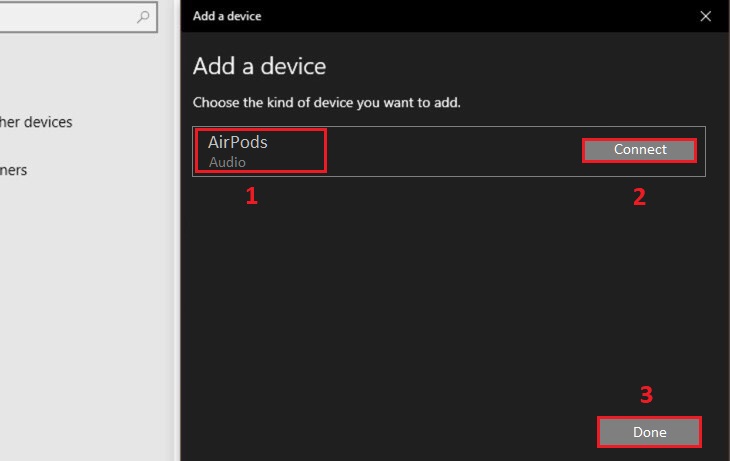
Với các bước hướng dẫn chi tiết trên, UltraMailer.vn hy vọng sẽ giúp bạn kết nối thành công AirPods với laptop. Nếu gặp khó khăn trong quá trình thực hiện, bạn vui lòng để lại bình luận bên dưới nhé!